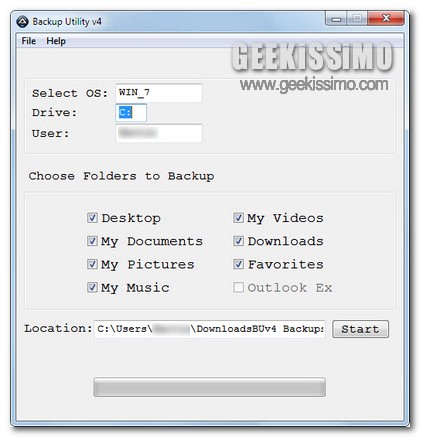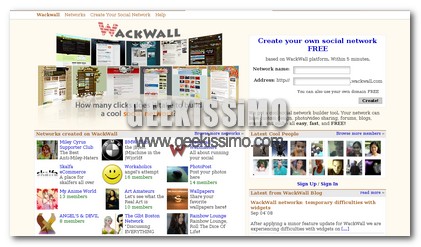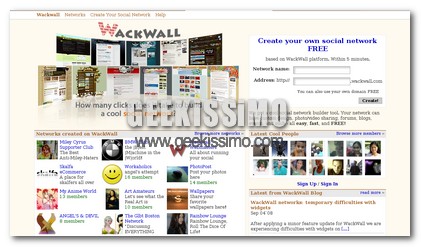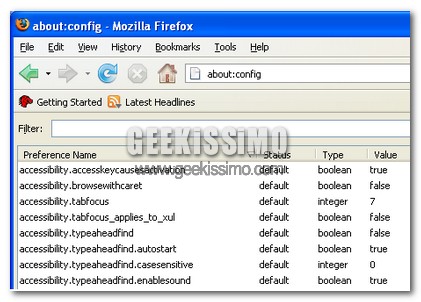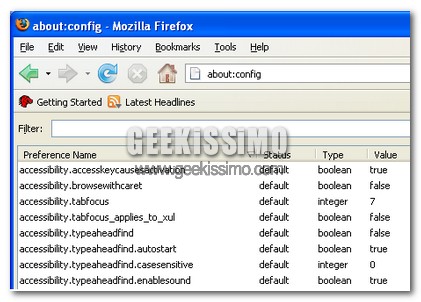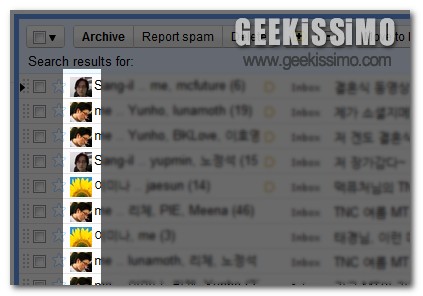
Gmail, il servizio di posta elettronica offerto dal gran colosso delle ricerche online, costituisce una risorsa più che valida sotto molteplici punti di vista ma, purtroppo, ciò non implica l’assenza di qualche piccola pecca o, per meglio intenderci, la mancanza di alcuni accorgimenti che, qualora disponibili, renderebbero la casella e-mail by Google ancor più performante di quanto già non lo sia.
Basti pensare, ad esempio, a quanto potrebbe essere comodo visualizzare l’immagine del profilo di ciascun utente direttamente accanto ai messaggi di posta elettronica in modo tale da poter subito dedurre, mediante un sol colpo d’occhio, il mittente dell’e-mail e, di conseguenza, eseguire anche rapide operazioni di smistamento.